Ei voida hyväksyä WI -FI -verkon suojausnäppäintä Windows 10 ssä - syyt ja mahdolliset ratkaisut
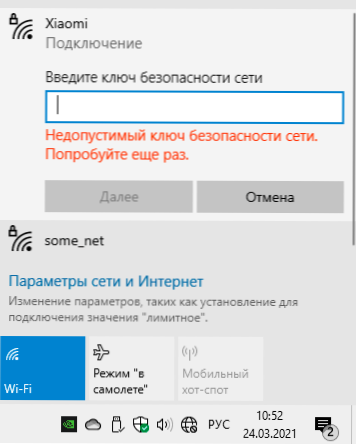
- 3107
- 432
- Marcos Schaden Jr.
Yleinen virhe yhteyden yhteydessä WI -FI: hen Windows 10: ssä - "Ei voida hyväksyä verkon suojausavainta. Yritä uudelleen". Yleisessä tapauksessa virhe puhuu väärin käyttöön otetusta Wi -Fi -salasanasta (mikä on verkon suojausavain), mutta tilanne on sellainen tai ei muodosta yhteyttä, kun kaikki muut laitteet toimivat oikein samalla salasanalla.
Tässä ohjeessa tarkastellaan yksityiskohtaisesti mahdollisia syitä, että yhteyden yhteydessä Wi-Fi Windows 10: ään hän kirjoittaa hyväksyttävästä verkon tietoturva-avaimesta ja mahdollisista tavoista korjata ongelma.
- Vakioiden ja ratkaisuvaihtoehtojen tavanomaiset syyt
- Ei voida hyväksyä Wi-Fi-verkon suojausnäppäintä oikealla salasanalla
Vakioiden ja ratkaisuvaihtoehtojen tavanomaiset syyt
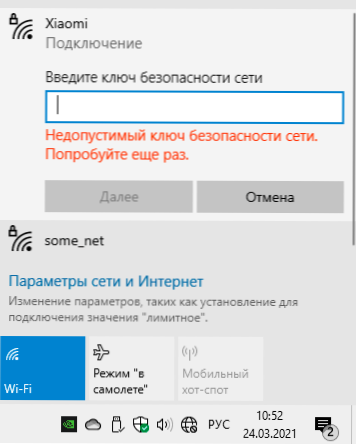
Kuten edellä todettiin, ensimmäinen näistä syistä - Wi -Fi -verkon väärin syötetty salasana, muista tarkistaa tämä vaihtoehto:
- Kun olet kirjoittanut salasanan, napsauta kuvaketta. Muista, että otsikko ja pienet kirjaimet ovat erilaisia symboleja.
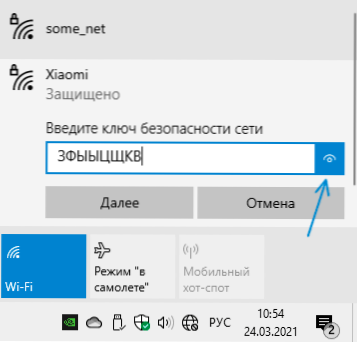
- Varmista, että toinen salasanalla oleva laite on onnistuneesti kytketty, kaksois -tarkista se esimerkiksi unohtamalla verkon ja yrittäen uudelleen kytkeä siihen.
- Jos et ole varma, että tiedät salasanasi, näet sen reitittimen asetuksissa tai muissa kytketyissä laitteissa: Kuinka selvittää Wi-Fi-salasanasi Windows 10: ssä (toimii myös järjestelmän aiemmissa versioissa), kuinka kuinka Tarkastellaan Androidin Wi-Fi-salasanaa. Voit käyttää myös yhteysmenetelmää ilman salasanaa ja käyttämällä reitittimen WPS -painiketta.
- Jos yritysyhteys tapahtuu automaattisesti, yritä unohtaa verkko napsauttamalla hiirtä verkon nimellä verkkoluettelossa ja valitsemalla vastaava valikkokohta ja muodosta sitten siihen uudelleen, syöttämällä salasana manuaalisesti.
Lisäksi, jos ongelma ei ole vakio, mutta se on tapahtunut vasta nyt, kokeile tällaisiin tilanteisiin suositeltavia tavallisia toimia, ne todella ratkaisevat ongelman:
- Lataa Wi -fi -reititin.
- Lataa kannettava tietokone tai tietokone uudelleen.
Kääntämätön verkkoturva -avain, jossa on oikein käyttöön otettu salasana
Tilanne muuttuu monimutkaisemmaksi, kun käyttöön otetun verkkoavaimen taataan olevan oikea, ja virhe ilmestyy edelleen, kun taas erilaisia skenaarioita on mahdollista, esimerkiksi:
- Kaikki muut laitteet toimivat oikein tämän verkon ja tämän salasanan kanssa.
- Joitakin yhteyksien mallit ongelmallisessa laitteessa ilmestyvät: Esimerkiksi käynnistymisen jälkeen - hyväksyttävä verkon tietoturva -avain ja uudelleenkäynnistyksen jälkeen kaikki toimii oikein.
- Yhteyden ongelma, päinvastoin, ilmestyy heti uudelleenkäynnistyksen jälkeen.
Mahdollisia tapoja korjata virhe "Ei hyväksyttävä verkon suojausnäppäin", jos syötetty salasana on oikea:
- Asenna viralliset kuljettajat manuaalisesti Wi-Fi: n (WLAN) lisäksi myös piirisarjan (mukaan lukien Intel Management -moottorin rajapinta tai Intel Me) ja, jos kaikki kuljettajat, jotka liittyvät kannettavan tietokoneen virranhallintaan. Jos mallin virallisella verkkosivustolla on vain vanhojen Windows -versioiden ohjaimia - kokeile niiden asentamista, yleensä ne toimivat oikein Windowsissa
- Siirry laitteenhallintaohjaimeen (painamalla ”Käynnistä” -painiketta oikealla painikkeella - Valitse haluttu valikkokohta, siirry ”Verkkosovittimet” -osioon, napsauta tämän luettelon Wi -Fi -sovitinta ja sammuta laite pois päältä. Kun olet irrotettu uudelleen, kytke se päälle ja yritä muodostaa yhteys verkkoon.
- Yritä suorittaa "manuaalisesti": Napsauta Network -kuvaketta ilmoituksen kentällä - Avaa verkkoparametrit ja Internet. Seuraavaksi etsi kohta "Verkkojen hallintakeskus ja yleinen pääsy" ja avaa se. Napsauta "Luominen ja uuden yhteyden tai verkon luominen". Valitse "Yhteys langattomaan verkkoon manuaalisesti". Ilmoita verkon nimi "Turvatyyppi" -kentässä valitse WPA2 -Henkilö "Suojausnäppäin" -kenttään - nykyinen verkon salasana. Paina "Seuraava", ja kun yhteys tallennetaan, yritä muodostaa yhteyden Wi -fi: hen tavallisesti - paneelin kautta verkojen luettelolla.
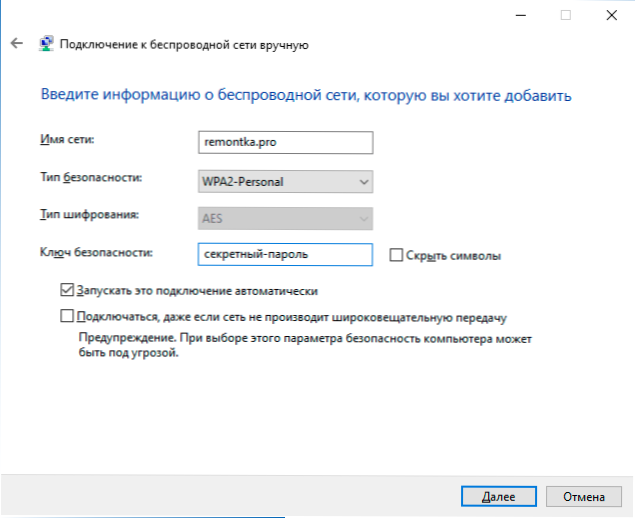
- Yritä siirtyä onnistuneesti kytketystä laitteesta reitittimen asetuksissa ja langattomien verkkoparametrejen varmista, että WPA2: ta käytetään todennukseen, ja salasana ei sisällä kyrillisiä tai erikoismerkkejä (jos se sisältää, yritä asettaa salasana vain latinalaisesta ja numerosta ja parametrien soveltamisen jälkeen yhteyden muodostamiseen uudelleen).
Ja viimeinen: Jos äskettäin olet “optimoitu” Windows 10 millään tavalla, yritä palauttaa erityisesti työhön liittyvät muutokset. Jos päivämääränä on palautumispisteitä, kun ongelma ei osoittanut itseään, käytä niitä, lisätietoja: Windows 10 -palautuspisteet.
- « Microsoft Power Automate Desktop on nyt ilmainen
- Kuinka poistaa Google -avustaja käytöstä Androidissa »

